- 在線時間
- 1174 小時
- 最後登錄
- 24-4-19
- 國民生產力
- 28
- 附加生產力
- 14073
- 貢獻生產力
- 0
- 註冊時間
- 10-12-9
- 閱讀權限
- 200
- 帖子
- 781
- 主題
- 96
- 精華
- 10
- 積分
- 14882
- UID
- 685793
     



|
將滑鼠游標移至討論區內的上方的〝我的中心〞,點擊〝相冊〞便可進入相冊頁面。
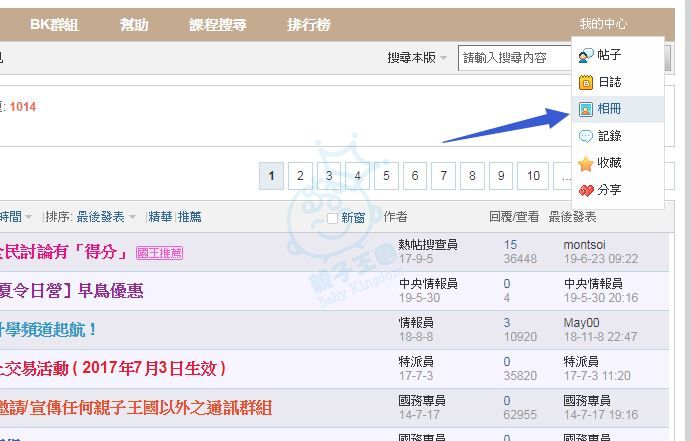
會員亦可在〝我的首頁〞內點擊右邊的〝相冊〞進入相冊頁面,或點擊〝上傳〞進入上載圖片頁面。
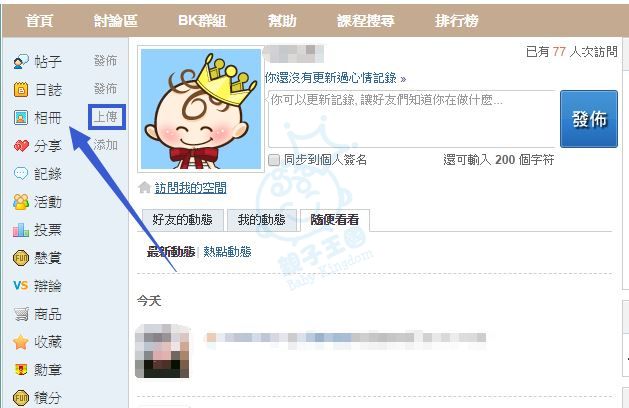
普通上傳圖片方法:
1. 點擊〝上傳〞或〝+ 上傳圖片〞鍵。
2. 點擊「選擇檔案」鍵選取電腦內的圖片,開啟圖片後可輸入圖片描述( 非必須),再選取相冊名(如沒有相冊,請在相冊名一欄內輸入創建新相冊名),然後再為相冊設置隱私級別,便可以按「開始上傳」鍵。
批量上傳圖片方法:
1. 點擊〝上傳〞或〝+ 上傳圖片〞鍵,進入相冊上傳頁面按〝批量上傳〞分頁。
2. 點擊「瀏覽」鍵選取電腦內多張圖片(可按鍵盤 Ctrl及A鍵選取電腦內某位置的全部圖片,或著按著Ctrl鍵不放同時點選多個指定圖片檔案),開啟圖片檔案後選擇相冊或創建新相冊,再為圖片添加描述(非必須),然後按「上傳」鍵。
3. 完成上傳後,可以選擇繼續上傳圖片或查看相冊圖片。
4. 點擊〝查看〞便可看到剛才上傳圖片的相冊內所有圖片。
*如使用批量上傳圖片方法創建新相冊,請在完成上傳後在相冊頁面內編輯新相冊內容,設置隱私級別。
如欲查看用戶組空間上限,請將滑鼠游標移動至左上方的「設置」,再按「用戶組」,便可以看到國民現處於的用戶組的空間大小;如欲查看已使用的空間,請按左方向帳戶名字,跳轉新頁面後按「個人資料」,在個人資料頁下方便可以看到正確的已用空間。
如國民的帳戶空間已用畢,想上傳新的圖片,請刪除現有的相冊圖片,直至有足夠空間上傳便可以了。 |
|

